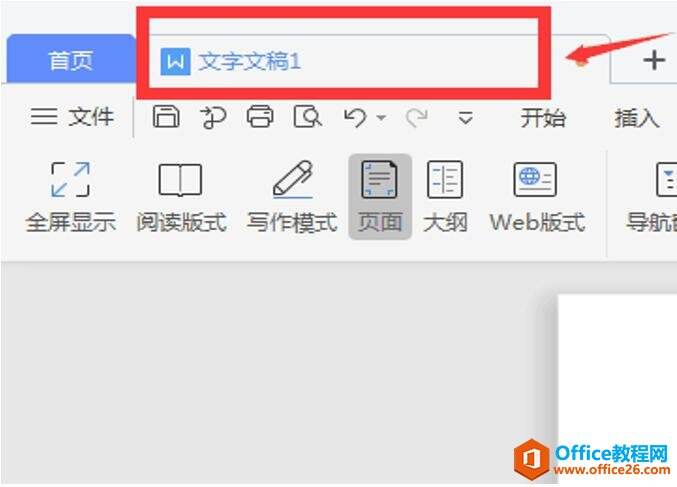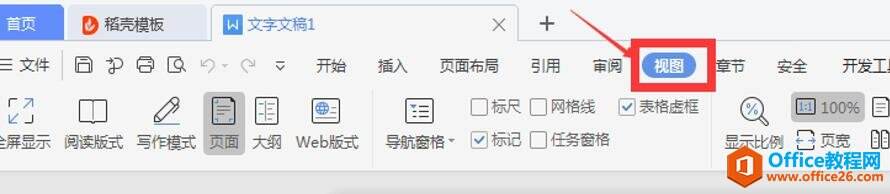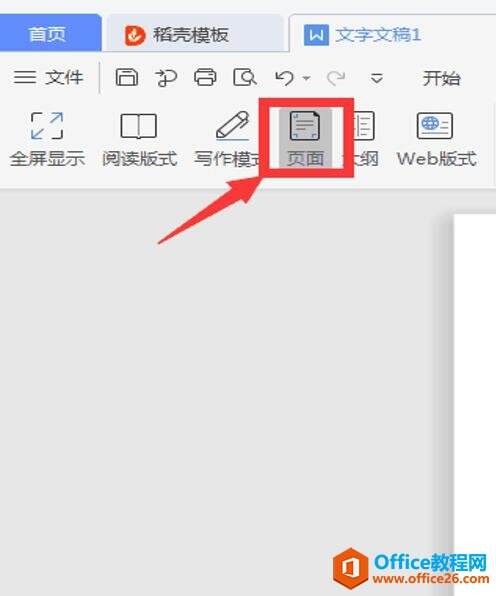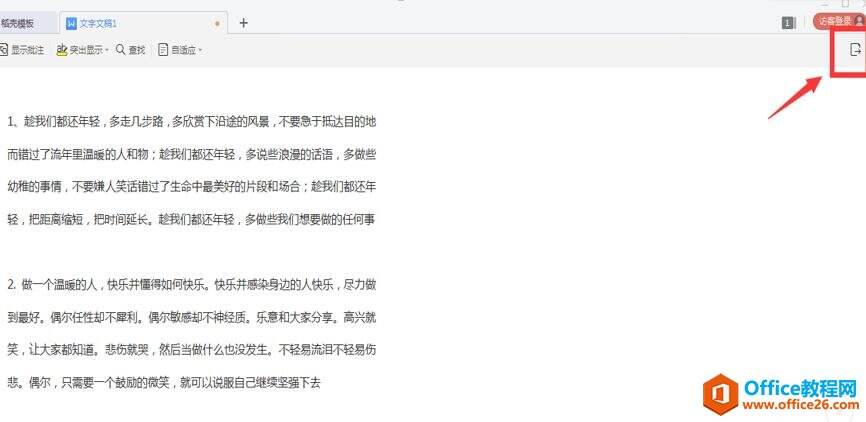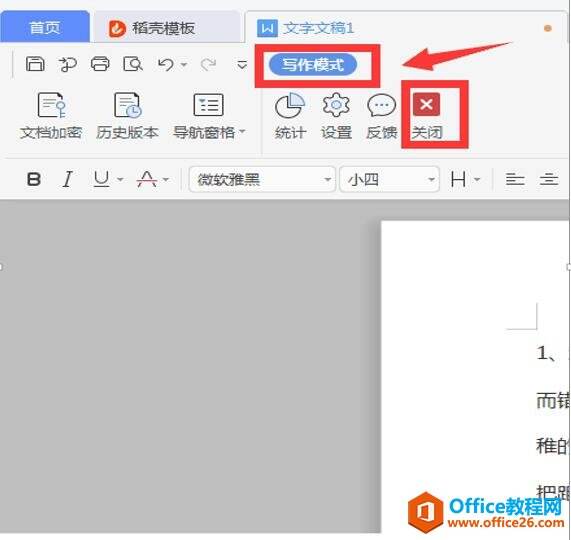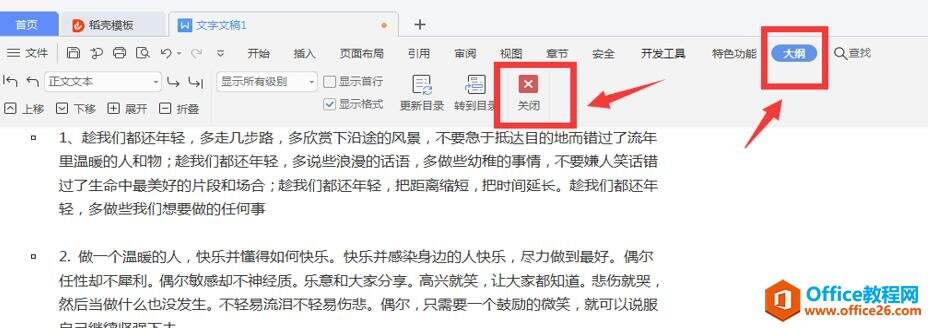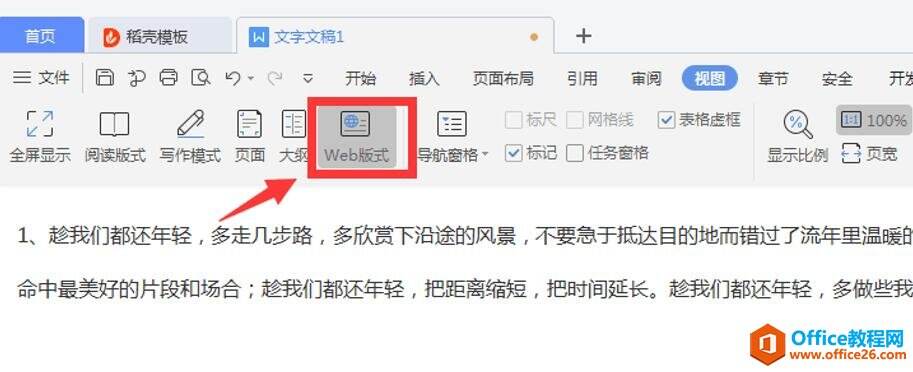一文弄懂WPS word里的5种视图模式
办公教程导读
收集整理了【一文弄懂WPS word里的5种视图模式】办公软件教程,小编现在分享给大家,供广大互联网技能从业者学习和参考。文章包含378字,纯文字阅读大概需要1分钟。
办公教程内容图文
第二步:在顶部菜单中找到“视图”:
第三步:点开之后,就是第一种视图:页面视图
这是文字中的默认视图,一般新文档、编辑文档等绝大多数的编辑操作都是在此视图下进行:
第四步:第二种视图,阅读视图
是为了方便阅读浏览文档而设计的视图模式,此模式默认只保留了除方便在文档中跳转的导航窗格外的退出键:
第五步:第三种视图,写作模式
是为了我们方便写作时候的模式,此模式用的比较少
如下图,中间上面的位置可以退出:
第六步:第四种视图,大纲视图
通过此视图可以方便的查看、调整文档的层次结构,设置标题的大纲级别,成区块的移动文本段落
如下图,中间上面的位置可以退出:
第七步:第五种Web版式视图
是专门为了浏览编辑网页类型的文档而设计的视图,在此模式下可以直接看到网页文档在浏览器中显示的样子
如下图,该种模式和页面模式一样,点击切换就可以了:
办公教程总结
以上是为您收集整理的【一文弄懂WPS word里的5种视图模式】办公软件教程的全部内容,希望文章能够帮你了解办公软件教程一文弄懂WPS word里的5种视图模式。
如果觉得办公软件教程内容还不错,欢迎将网站推荐给好友。